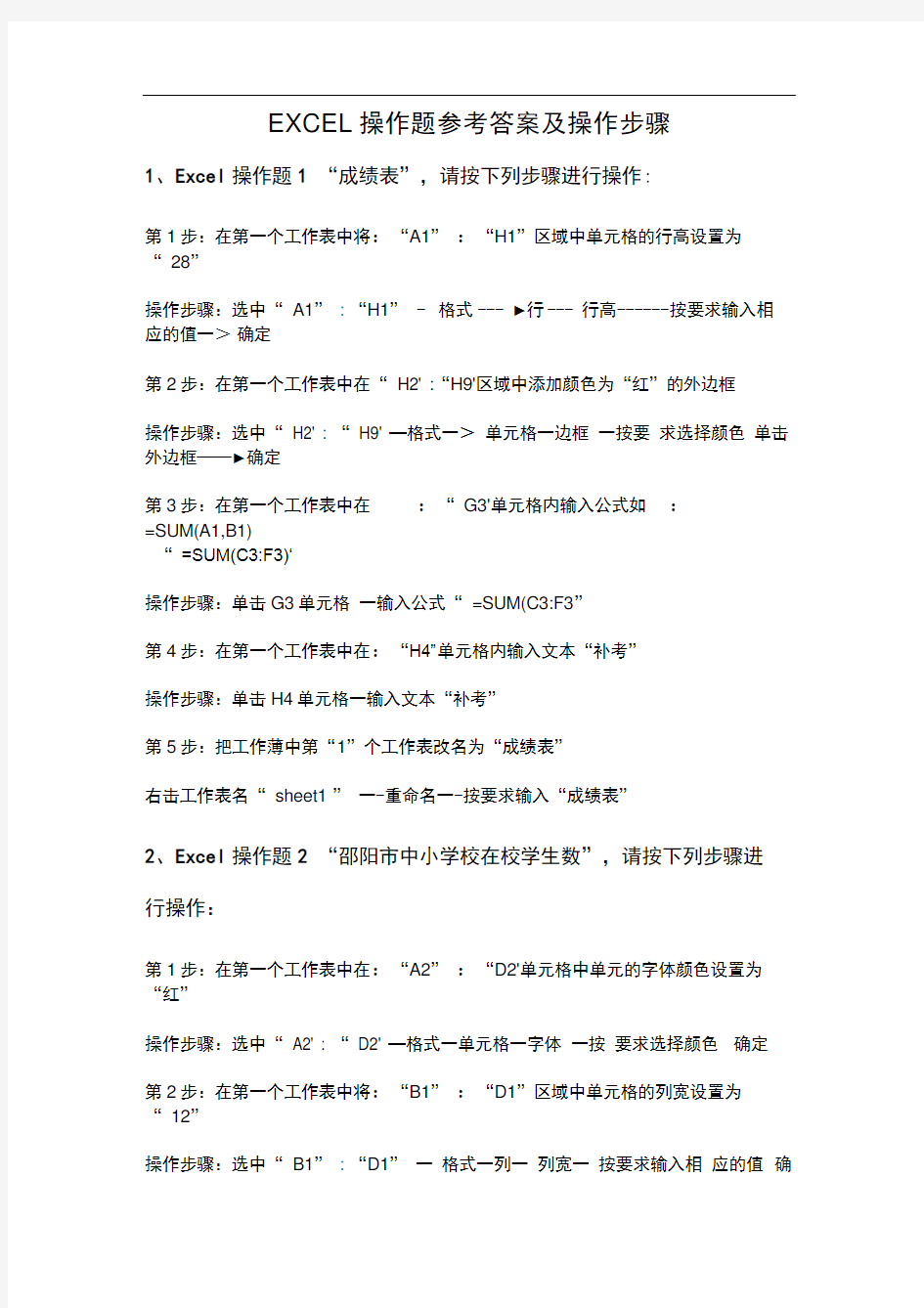
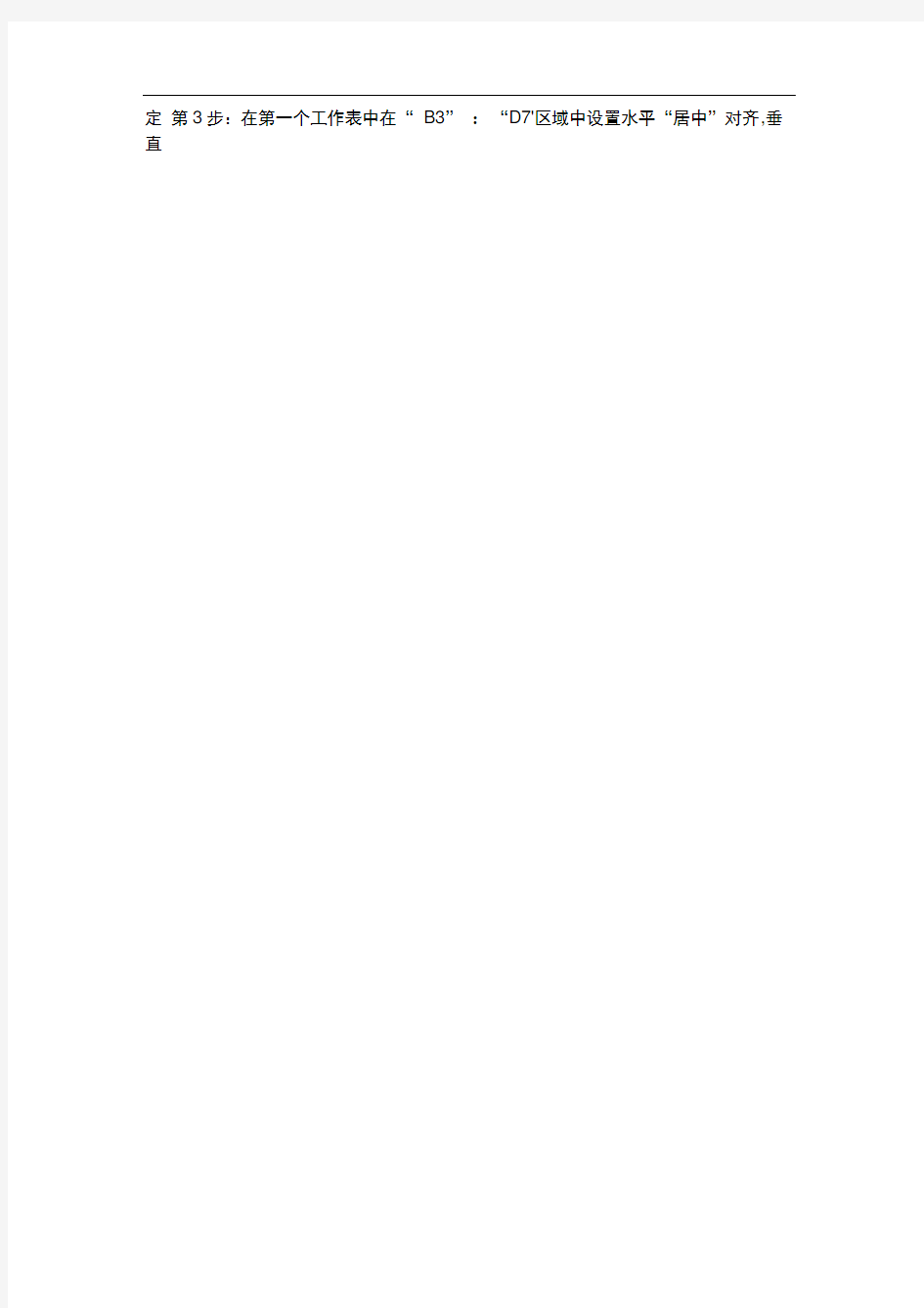
EXCEL操作题参考答案及操作步骤
1、Excel操作题1 “成绩表”,请按下列步骤进行操作:
第1步:在第一个工作表中将:“A1” :“H1”区域中单元格的行高设置为
“ 28”
操作步骤:选中“ A1” : “H1” -格式--- ?行--- 行高------ 按要求输入相应的值一>确定
第2步:在第一个工作表中在“ H2' :“H9'区域中添加颜色为“红”的外边框
操作步骤:选中“ H2' : “ H9' —格式一>单元格一边框一按要求选择颜色单击外边框——?确定
第3步:在第一个工作表中在:“ G3'单元格内输入公式如:
=SUM(A1,B1)
“ =SUM(C3:F3)‘
操作步骤:单击G3单元格一输入公式“ =SUM(C3:F3”
第4步:在第一个工作表中在:“H4”单元格内输入文本“补考”
操作步骤:单击H4单元格一输入文本“补考”
第5步:把工作薄中第“1”个工作表改名为“成绩表”
右击工作表名“ sheet1 ” 一-重命名一-按要求输入“成绩表”
2、Excel操作题2 “邵阳市中小学校在校学生数”,请按下列步骤进
行操作:
第1步:在第一个工作表中在:“A2” :“D2'单元格中单元的字体颜色设置为“红”
操作步骤:选中“ A2' : “ D2' —格式一单元格一字体一按要求选择颜色确定
第2步:在第一个工作表中将:“B1” :“D1”区域中单元格的列宽设置为
“ 12”
操作步骤:选中“ B1” : “D1” 一格式一列一列宽一按要求输入相应的值确
定第3步:在第一个工作表中在“ B3” :“D7'区域中设置水平“居中”对齐,垂直
居中”
操作步骤:选中“ B3' : “ D7' —格式一?单元格一?对齐一?进行相应的设置确定
第4步:在第一个工作表中在:“A8”单元格内输入文本“年平均数”
操作步骤:单击A8单元格——输入文本“年平均数”
第5步:在第一个工作表中在:“ B8”单元格内输入公式如:
=SUM(A1,B1)
“ =AVERAGE(B3:B7)
操作步骤:单击B8单元格——输入公式“ =AVERAGE(B3:B7)
3、Excel操作题3 “2015年第53届世乒赛混双决赛比分),请按下列
步骤进行操作:
第1步:在第一个工作表中将:“A1):“F1”区域中单元格的行高设置为“ 35)
操作步骤:选中“ A1): “F1) ----- 格式----?行--- 行高----- 按要求输入相应的值一确定
第2步:在第一个工作表中在“ A2' :“F4”区域中添加颜色为“红”的外边框
操作步骤:选中“ A2' : “F4” 一格式一?单元格一边框一按要求选择颜色单击外边框确定
第3步:在第一个工作表中在“ C3' :“F4”区域中设置水平“居中”对齐,垂直“居中)
操作步骤:选中“ C3' : “F4” 一格式一?单元格一?对齐一?进行相应的设置确定
第4步:在第一个工作表中在:“C4” :“F4”单元格中单元的字体颜色设置为“蓝)
操作步骤:选中“ C4' : “F4” 一格式一?单元格一?字体一?按要求选择颜色确定
右击工作表名“ sheet1 *重命名*按要求输入“混双比分”
第5步:把工作薄中第“1”个工作表改名为“混双比分)
右击工作表名“ sheet1 *重命名*按要求输入“混双比分”
练习一: (1)打开表1,将首行字体设置为黑体,14,加粗,并将所有单元格格式设置为居中。 (2)利用公式计算总分(总分=语文+数学+英语) (3)把表格按照总分排序,并保存。 答案: (1)打开表1,选中首行字体,单击鼠标右键,选择设置单元格格式,选择字体选项卡,字体设置为黑体,字号设置为14,字形设置为加粗,并单击确定。选中所有单元格,单击鼠标右键,选择设置单元格格式,选择对齐选项卡,水平对齐选择居中,然后单击确定。(2)选定单元格F2,输入“=C2+D2+E2”,按回车键。向下填充至F8. (3)选择单元格区域(A2:F8),单击数据——排序,主要关键字选择“总分”,按降序排列,单击确定即可。 练习二: (1)在所给序号前面加数字“0”,例如将“1”改为“01” (2)将sheet1重命名为“员工工资表”,将sheet2重命名为“女职工工资表”。 (3)筛选出女职工的信息,复制到“女职工工资表”中,首行同“员工工资表”。 答案: (1)打开表2,选择单元格A2,单击鼠标右键选择设置单元格格式,选择数字选项卡,分类里选择“文本”,单击确定。在A2中输入01,
向下填充至A10. (2)右键单击sheet1,选择重命名,输入员工工资表。右键单击 sheet2,选择重命名,输入女职工工资表。 (3)选定首行,单击数据——筛选——自动筛选。在“性别”的下 拉选项中选择“女”,然后选中全部单元格,右键复制,选择女职工 工资表,将光标移至A1,右键粘贴。单击文件——保存即可。 练习三: (1)将以下内容输入表3中:序号书籍名称单价 数量总价 1 高等数学 16 20 2 大学英语 31 37 3 电路 23 26 4 通信原理 25 41 (2)计算总价(总价=单价*数量) 答案: (1)按照所给数据输入 (2)选中单元格E2,输入“=C2*D2”,按回车键,向下填充至E5 练习四: (1) 在英语和数学之间增加一列计算机成绩,分别为92, 89,90,88,79 (2) 在本表中制作一个簇状柱形图表,比较各班各科成绩,设置坐 标轴最大刻度为120,主要刻度单位为60 (3) 给表添加所有框线,删除 Sheet2 工作表。 答案:
Excel电子表格 选择题自测 第【41】题(本题1分,你的得分:0) 假设单元格A1中输入的内容为数字,【】不能输入单元A2中。 A. =A1+[(1+A1)^2+1]^2 B. =A1+((1+A1)^2+1)^2 C. A1+[(1+A1)^2+1]^2 D. A1+((1+A1)^2+1)^2 正确答案是:A 第【42】题(本题1分,你的得分:0) 在Excel工作表中建立图表时,【】。 A. 分类数据只能是字符串 B. 分类数据只能是数值 C. 数据系列只能是数值 D. 数据系列只能是字符串 正确答案是:C 第【43】题(本题1分,你的得分:0) 在向Excel工作表单元格中输入公式时,编辑栏上“√”按钮的作用是【】。 A. 取消输入 B. 确认输入 C. 函数向导 D. 拼写检查 正确答案是:B 第【44】题(本题1分,你的得分:0) 用户在Excel工作表中用鼠标选择含有数百行的大区域时,最快的方法是先用鼠标选择该区域左上角单元格,再【】。 A. 按住鼠标左键并拖动到该区域右下角单元格 B. 按住Ctrl键,然后按住鼠标左键并拖动到该区域右下角单元格 C. 按住Alt键,然后按住鼠标左键并拖动到该区域右下角单元格 D. 用鼠标控制卷动条直到窗口中显示该区域右下角单元格,然后按住Shift键,用鼠标左键选择该单元格
正确答案是:D 第【45】题(本题1分,你的得分:0) 在Excel中,不能将窗口拆分为【】。 A. 上下两个窗格 B. 左右两个窗格 C. 上下三个窗格 D. 上下左右四个窗格 正确答案是:C 第【46】题(本题1分,你的得分:0) 当某单元格中显示“#REF!”时,表示该单元格中所存放公式引用的单元格(或区域)的内容被【】。 A. 错误删除 B. 复制到工作表的其他位置 C. 移动到工作表的其他位置 D. 从其他单元格(或区域)移动来的内容所覆盖 正确答案是:A 第【47】题(本题1分,你的得分:0) 在Excel工作表中,当某列数据被隐藏显示后【】。 A. 即使该列数据已被其它单元格中的公式引用,也不参与运算 B. 在打印工作表内容时,该列数据的内容将不会打印出来 C. 即使该列数据已被选作图表的数据列,所嵌入的相应图表也会被隐藏显示 D. 该列数据即自动丢失 正确答案是:B 第【48】题(本题1分,你的得分:0) 要用图表显示某个数据系列各项数据与整体的比例关系,最好选择【】。 A. 柱型图 B. 饼图 C. XY散点图 D. 折线图 正确答案是:B 第【49】题(本题1分,你的得分:0) 当前工作表如下图所示,选定单元格H11,输入公式=SUMIF(E5:E10,">1000",G5:G10),经过确认后,得到的结果为【】。
电子表格练习题 1、创建学生成绩单 学生成绩单 1、操作程序说明 (1)启动Excel及汉字输入方法; (2)按试题容输入; (3)总评成绩必须是公式计算,总评成绩的算法是:平时成绩占10%、期中成绩占20%、期末成绩占70%; (4)按下列要求进行排版:标题为黑体、20号字、合并及居中、不加边框;列标题为居中对齐;正文加边框;“”一列分散对齐;备注中的容合并及居中,自动换行; (5)在C盘下创建文件夹,文件夹名为自己所抽取的技能现场号;把工作簿保存到自己创建的文件夹中,文件名为自己所抽取的技能现场号。
2、创建员工奖金表 好汉公司员工一季度奖金表 三、操作程序规定及说明 1、操作程序说明 (1)启动Excel及汉字输入方法; (2)按试题容输入; (3)手动输入公式计算平均每月 (4)按下列要求进行排版:标题为隶书、20号字、合并及居中、无边框;列标题为粗体、14号字、居中对齐;正文居中对齐、字体、字号为默认; (5)在C盘下创建文件夹,文件夹名为自己所抽取的技能现场号;把工作簿保存到自己创建的文件夹中,文件名为自己所抽取的技能现场号。
3、设置条件格式 三国学生成绩单 三、操作程序规定及说明 1、操作程序说明 (1)启动Excel 及汉字输入法; (2)按试题容输入工作表;平均成绩要求用公式计算; (3)按要求设置格式:标题为合并及居中、华文宋体、20号字、无边框;列标题采用华文行楷、16号字,居中对齐;行标志采用华文新、14号字、分散对齐,正文采用居中对齐方式,其它 正文采用默认格式;按要求设置条件格式:90分以上(含90分)的成绩显示成粗体、深蓝 色;60-90之间的(含60分,不含90分)显示绿色;低于60分的显示粗体、红色; (4)在C盘下创建文件夹,文件夹名为自己所抽取的技能现场号;把工作簿保存到自己创建的文件夹中,文件名为自己所抽取的技能现场号。
excel题共21道题 第2题 题目: 项目1990年1991年1992年1993年1994年 产品销售收入 9001335?产品销售成本 781068 产品销售费用 1011121620?产品销售税金 49.555.86369.273 产品销售利税 139.5156.2160172.8174?1、在表中添加标题为“1990-1994年销售数据表”,黑体,24,并进行合并及居中。 2、将除标题行的所有行高设置为20,并将所有数据的格式设置为中文货币样式,中文货币、2位小数、千位分隔符表示,所有项目设置为居中。 3、删除B列,设置表所有列为最适合列宽。?4、在本表中制作一个三维饼图,标题为“产品销售利税情况比较图”,比较5年产品销售利税情况,显示百分比。 5、将Sheet1重命名为“销售数据表”。?6、将A2:F7单元格设置所有框线。?答案:?1、鼠标单击行号1,选中第1行——单击插入菜单、行命令——双击“A1”单元格——输入标题“1990-1994年销售数据表”——鼠标单击A1单元格——格式工具栏,字体列表中选择黑体、字号选24号字——按住鼠标左键拖动选择A1:G1单元格区域——单击格式单元格合并及居中按钮 2、按住鼠标拖动选择A2:G7单元格区域——选择“格式”菜单、“行”命令、“行高”——在“行高”对话框中输入20 ——确定——按住鼠标左键拖动选择C3:G7单元格区域——选择格式菜单、单元格命令——选择“数字”选项卡——分类项选“货币”——“小数位数”框中输入2、“货币符号”选择中文货币符号¥——确定——格式工具栏单击居中按钮?3、鼠标右击选中B列——选择删除——按住鼠标左键拖动选择A1:F7单元格区域——选择格式菜单、列命令、最适合的列宽?4、按住鼠标左键拖动选择A2:F2单元格区域——再按住C trl键+鼠标左键拖动选择A7:F7单元格区域——单击常用工具栏上的“图表向导”按钮──在图表向导对话框中,图表类型选“饼图”——“子图表类型”中选“三维饼图”——单击下一步——在图表数据源,单击“数据区域”项右侧按钮——拖动鼠标选择A2:F2单元格区域——再按住Ctrl键+鼠标左键拖动选择A7:F7单元格区域——再单击右侧按钮——“系列产生在”项选“行”——单击下一步——“标题”选项卡、“图表标题”项输入“产品销售利税情况比较图”——“数据标志”选项卡、选“显示百分比”——单击下一步——内容默认即可——单击完成 5、鼠标双击工作表名称Sheet1——重命名为“销售数据表”——回车 6、按住鼠标左键拖动选择A2:F7单元格区域——选择格式菜单、单元格命令、单击“边框”选项卡——“预置”中选择“外边框”和“内部”——确定 第1题 题目: A B C D 1姓名销售额
EXCEL操作题 1套 1.会计专用.CNY 2.总销售额=SUM(表5[小计]) 3.2012总销售额=SUMPRODUCT(1*(订单明细表!E3:E262="《MS Office高级应用》"),订单明细表!H3:H262) 4.2011,3季度=SUMPRODUCT(1*(订单明细表!C350:C461="隆华书店"),订单明细表!H350:H461) 5.每月销售额=SUMPRODUCT(1*(订单明细表!C263:C636="隆华书店"),订单明细表!H263:H636)/12 2套 班级:=IF(MID(A2,3,1)="0",MID(A2,4,1)&"班",MID(A2,3,2)&"班") 3套 销售额排名=RANK(D2,$D$2:$D$21,0) 5套 1.日期yyyy”年”m”月”d”日”,aaaa 2.是否加班=IF(WEEKDAY(A3,2)>5,"是","否") 3.地区=LEFT(C3,3) 4.费用类别=VLOOKUP(E3,表4,2,0) 5.费用总金额=SUMPRODUCT(1*(费用报销管理!D74:D340="北京市"),费用报销管 理!G74:G340) 6.钱顺卓火车票总额=SUMPRODUCT(1*(费用报销管理!B3:B401="钱顺卓")*(费用报销 管理!F3:F401="火车票"),费用报销管理!G3:G401) 7.比例=SUMPRODUCT(1*(费用报销管理!F3:F401="飞机票"),费用报销管 理!G3:G401)/SUM(费用报销管理!G3:G401) 单元格数值两位数 8.通讯补助=SUMPRODUCT((费用报销管理!H3:H401="是")*(费用报销管 理!F3:F401="通讯补助"),费用报销管理!G3:G401) 7套 1.应交个人所得税: =ROUND(IF(K3<=1500,K3*3/100,IF(K3<=4500,K3*10/100-105,IF(K3<=9000 ,K3*20/100-555,IF(K3<=35000,K3*25%-1005,IF(K3<=5500,K3*30%-2755,IF( K3<=80000,K3*35%-5505,IF(K3>80000,K3*45%-13505))))))),2) 2.应付工资合计=SUMPRODUCT(1*('2014年3月'!D3:D17="管理"),'2014年3月 '!I3:I17) 3.实发工资=SUMPRODUCT(1*('2014年3月'!D3:D17="管理"),'2014年3月 '!M3:M17) 8套 1.年级排名=RANK(M3,M$3:M$102,0) 2.班级:="法律"&TEXT(MID(B3,3,2),"[DBNum1]")&"班" 9套 1.VLOOKUP填充图书名称的图书编号 2.选中所有,点击数据:排序主关键字:订单编号,数值,升序
练习一: (1)打开表1,将首行字体设置为黑体,14,加粗,并将所有单元格格式设置为居中。 (2)利用公式计算总分(总分=语文+数学+英语) (3)把表格按照总分排序,并保存。 答案:( 1)打开表1,选中首行字体,单击鼠标右键,选择设置单元格格式,选择字体选项卡,字体设置为黑体,字号设置为14,字形设置为加粗,并单击确定。选中所有单元格, 单击鼠标右键,选择设置单元格格式,选择对齐选项卡,水平对齐选择居中,然后单击确定。 (2)选定单元格F2,输入“ =C2+D2+E2 ,按回车键。向下填充至F8. (3)选择单元格区域(A2: F8),单击数据一一排序,主要关键字选择“总分”,按降序排列,单击确定即可。 练习二: (1)在所给序号前面加数字“ 0”,例如将“ 1”改为“ 01” ( 2) 将sheet1 重命名为“员工工资表” ,将sheet2 重命名为“女职工工资表” 。 ( 3) 筛选出女职工的信息,复制到“女职工工资表”中,首行同“员工工资表”。 答案:(1)打开表2,选择单元格A2,单击鼠标右键选择设置单元格格式,选择数字选项卡,分类里选择“文本” ,单击确定。在A2 中输入01 ,向下填充至A10. ( 2)右键单击sheet1 ,选择重命名,输入员工工资表。右键单击sheet2 ,选择重命名,输入女职工工资表。 ( 3)选定首行,单击数据——筛选——自动筛选。在“性别”的下拉选项中选择“女”,然后选中全部单元格,右键复制,选择女职工工资表,将光标移至A1,右键粘贴。单击文件——保存即可。 练习三: (1) 将以下内容输入表3中: 序号书籍名称单价数量总价 1高等数学1620 2大学英语31 37 3电路2326 4通信原理2541 ( 2 ) 计算总价(总价=单价* 数量) 答案:(1)按照所给数据输入 (2)选中单元格E2,输入“ =C2*D2',按回车键,向下填充至E5 练习四: (1) 在英语和数学之间增加一列计算机成绩,分别为92,89,90,88,79 (2) 在本表中制作一个簇状柱形图表,比较各班各科成绩,设置坐标轴最大刻度为120,主 要刻度单位为60 (3) 给表添加所有框线,删除Sheet2 工作表。 答案:(1)选中列标 D 列——选择插入菜单、列命令——在D1 单元格中输入计算机——D2 到D6 单元格中分别输入92 、89、90、88、79 (2)选中表格A1 :E6 单元格区域——选择常用工具栏图表向导按钮(或选择插入菜单图 表命令)——在图表向导对话框中,图表类型选“柱形图”、子图表类型选“簇状柱形图”——点
Excel 操作题 1、打开Excel1.xls 文件,按如下要求操作,并以原文件名保存: ⑴求出Sheetl表中每个歌手的总分和平均分(小数取2位)并填入相应单元格中; ⑵将Sheet1 表中各歌手内容按平均分降序排列并将平均分最高的前3 名内容的字体颜色用蓝色表示; ⑶在Sheetl表中按平均分从高到低将各歌手的名次(1,2,3,…)填入相应单元格内; ⑷将Sheet1 表的A1 :J11 区域加上粗口字边框线; ⑸在Sheet1 表的第1 行前插入标题行“民歌大奖赛歌手得分统计表”,设置为“楷体,蓝色,字号18,加粗,合并及居中”。 2、打开Excel2.xls 文件,按如下要求操作,并以原文件名保存: ⑴将Sheetl复制到Sheet2和Sheet3中,并将Sheetl更名为出货单”; ⑵将Sheet3表的第5至第7行以及规格”列删除; ⑶将Sheet3中三种萝卜的单价上涨10% (小数位取两位),重新计算相应“货物总价”; ⑷将Sheet3表中的数据按单价”降序排列; ⑸在Sheet2第1行前插入标题行货物销售表”并设置为幼圆,22,合并及居中”。除标题行外的各单元格加“细框”,各列“紧凑”显示。 3、打开Excel3.xls 文件,按如下要求操作,并以原文件名保存: ⑴求出Sheet1 表中每项产品全年平均销售量并填入“平均”行相应单元格中(小数取 2 位); ⑵求出Sheet1 表中每月总销售量并填入“总销售量”列相应单元格中; ⑶将Sheet1 表内容按总销售量降序排列并将销售量最高的三个月内容的字体颜色用蓝色表示; ⑷将Sheet1 表的A3:I16 区域加上细田字边框线; ⑸根据Sheetl表总销售量”列数据创建一个饼图”显示在Sheet2表A1 : F12区域,要求以“月份”为“图例项”,图例位于图表“底部”。 4、打开Excel4.xls 文件,按如下要求操作,并以原文件名保存: ⑴分别求出Sheet1 表中97 年和98年招收新生总数并填入相应单元格中; ⑵求出Sheet1 表中9798 两年平均招收新生总数并填入相应单元格中; ⑶将Sheet1 表中各校所有内容按“9798两年平均招收新生总数”升序排列; ⑷求出Sheet1 表中合计行的各单元格数据并将合计行用青绿填充色填充; ⑸将Sheetl表的标题行设置为“楷体,蓝色,字号16,加粗”,表格的A3 : J12区域加上细田字边框线。
第五章EXCEL 操作练习题 在 日常办公事务中,人们经常还需要处理一些数据报表和打印各种表格。表格处理软件(又称电子表格软件)就是帮助我们处理这些工作的有效工具。其中微软公司开发的EXCEL正是这种软件工具的优秀代表。该软件的最初版本是EXCEL 2.0于1987年由微软公司推出,后经不断改进、升级,于1995年推出了面向WINDOW95平台有EXCEL版,于1997年推出了EXCEL97。现在我们介绍的是EXCEL2000是微软办公套件OFFICE2000中重要组件之一。现国内用户一般所用的都是EXCEL2000中文版。 145
一、EXCEL主要有以下功能; 1.具有方便的制表功能,利用表格设计、数据组织、页面布局的调整和打印格式的设置,是一项很容易的工作。 2.提供简单易用的数据图表功能。用户可以在数据报表中嵌入图表,并使图表随着数据的修改而变化。 3.提供精巧的图形功能。用户可以利用绘图工具绘制各种图形,产生艺术字嵌入其它图形,从而得到漂亮的报表。 4.提供得心应手的数据分析工具。借助其内置有“分析工具库”用户可以方便地进行多种应用数据的分析和统 计。 146
练习1 EXCEL基本操作 一、练习目的 1.掌握EXCEL的启动 2.掌握EXCEL中单元格的复制和粘贴 二、练习内容 1. 练习启动和退出EXCEL 2. 利用快捷键CTRL+C和CTRL+V练习将一个单元格内容的复制到另一个单元格中。 3. 利用快捷键CTRL+C和CTRL+V练习将一个单元格内容的复制到几个不同的单元格中 练习2 EXCEL基本操作 一、练习目的 掌握EXCEL单元格的自动填充 二、练习内容 1. 完成横向表格的月份自动填充。 2. 成纵向表格的年份自动填充。 147
1 1、将A1:F1合并居中,表名使用黑体、14磅字; 2、将表中所有数据水平及垂直都居中; 3、用公式计算:总成本 = 固定成本+可变成本 平均固定成本 = 固定成本/产量(保留两位小数,货币无符号) 平均成本 = 总成本/产量(保留两位小数,货币无符号); 4、以产量为横轴,总成本为纵轴生成一簇状柱状图,图名为 "统计图",柱状图位于统计表下方; 5、重命名Sheet1为"统计表"; 6、完成保存。 1、将A1-E1单元格合并且居中,字体设置为楷体,16号字。 2、将A2-E7单元格设置为仿宋体10号字,且水平居中。 3、将A2-E7单元格加上内、外细边框线。 4、计算总评成绩:机试成绩+笔试成绩。 5、按照总评成绩升序排列。 6、以"姓名"与"总评成绩"两列数据建立簇状柱形图,图表标题为"学生成绩表",显示数值,放置在表格下方。 7、重命名Sheet1为"学生成绩表"。 8、保存文件。 2 1、标题从A1:E1合并居中,黑体、20磅字,其他部分采用宋体12磅字; 2、将A3:A5合并居中、内容为第二销售部,将A6:A8合并居中、内容为第一销售部; 将A2:E8水平垂直居中; 3、利用公式计算销售总额。销售总额=单价*月销售量; 4、分类汇总:分类字段为产品名称、汇总方式为求和、汇总项为月销售量、汇总结果显示在下方; 5、设置表中各列为最适合的列宽。 1、将A1-F1单元格合并且居中,并且设置黑体16磅字。 2、将A2-F2单元格设置为楷体、加粗,且水平居中。 3、将A2-F7单元格加入内、外边框。 4、计算实发工资:基本工资+补贴-扣除数。 5、按照实发工资降序排列。 6、以"姓名"和"实发工资"建立数据点折线图,图表标题为"职工工资表",放置在表格下方。 7、删除Sheet2工作表。 8、保存文件。 1、在表中添加标题为"1990-1994年销售数据表",黑体,24,并进行合并及居中。 2、将除标题行的所有行高设置为20,并将所有数据的格式设置为中文货币样式,中文货币、2位小数、千位分隔符表示,所有项目设置为居中。 3、删除B列,设置表所有列为最适合列宽。 4、用第2行和第7行数据制作一个三维饼图,标题为"产品销售利税情况比较图",比较5年产品销售利税情况,显示百分比。 5、将Sheet1重命名为"销售数据表"。 6、将A2:F7单元格设置所有框线。 3 1、将A1-F1单元格合并且居中,设置字体为隶书14号字,红色 2、将A2-F2单元格设置为楷体,10号字且水平居中 3、见A2-F7单元格加上内外边框,表头下线为双细线 4、计算每个公司销售额总计:电器+服装+家电+食品 5、按照总计降序排序 6、用表格数据(除总计列数据外)建立三维簇状柱形图,图表标题为"销售额统计表",分类轴字号为8,放置在表格下方
计算机一级Excel操作题训练 一、请在"考试项目"菜单上选择"电子表格软件使用"菜单项,完成下面的内容: (所有的电子表格文件都必须建立在指定的文件夹中。) 1. 打开工作簿文件EX1.XLS(内容如下),将工作表sheet1的A1:C1单元格合并为一个单元格,内容居中,计算"数量"列的"总计"项及"所占比例"列的内容(所占比例=数量/总计),将工作表命名为"人力资源情况表"。 2. 取"人力资源情况表"的"人员类型"列和"所占比例"列的单元格内容(不包括"总计"行),建立"分离型饼图",数据标志为"显示百分比",标题为"人力资源情况图",插入到表的A9:E29单元格区域内。 二、请在"考试项目"菜单上选择"电子表格软件使用"菜单项,完成下面的内容: (所有的电子表格文件都必须建立在指定的文件夹中。) 在考生文件夹下创建工作簿文件EX2.XLS,按要求在EX2.XLS中完成以下操作。 1. 在sheet1工作表中建立如下内容工作表,并用函数求出每人的全年工资,表格数据全部为紫色、19磅、居中放置,并自动调整行高和列宽,数值数据加美元货币符号,表格标题为绿色,合并居中,工作表命名为"工资表"。 2. 将工资表复制为一个名为"排序"的新工作表,在"排序"工作表中,按全年工资从高到低排序,全年工资相同时按10~12月工资从大到小排,结果保存在EX2.XLS中。 3. 将工资表复制为一张新工作表,并为此表数据创建"簇状柱形图",横坐标为"各季度",图例为"姓名",工作表名为"图表",图表标题为"工资图表"。结果保存在EX2.XLS中。 三、请在"考试项目"菜单上选择"电子表格软件使用"菜单项,完成下面的内容: (所有的电子表格文件都必须建立在指定的文件夹中。) 在考生文件夹下创建工作簿文件EX3.XLS,按要求在EX3.XLS中完成以下操作: 1. 在sheet1工作表中建立如下内容的工作表,并用公式求出每人的月平均工资,并为其添加人民币符号,全表数据15磅、居中,行高22,列宽15。标题倾斜加下划线、合并居中。工作表命名为"工资表"。
Excel 2010 复习题 正误判断题 1、 Microsoft Office Excel 2010 是 Microsoft 公司推出的 Office 系列办公软件中的电子表格 处理软件,是办公自动化集成软件包的重要组成部分。 (对) 2、启动 Excel 程序后,会自动创建文件名为“文档 1”的 Excel 工作薄。(错) 3、启动 Excel 程序后,会自动创建文件名为“工作簿 1”的 Excel 工作薄。(对) 4、工作表是指在 Excel 环境中用来存储和处理工作数据的文件。 (错) 5、 Excel 工作簿是 Excel 用来计算和存储数据的文件。 (对) 6、 Excel 工作簿的扩展名是“ .XLSX ”。(对) 7、 Excel 提供了“自动保存功能” ,所以人们在进行退出 Excel 应用程序的操作时,工作簿会自 动被 保存。(错) 8、在默认情况下, 一个新的工作簿中含有三个工作表, 它们的名称分别是 Sheet1 、Sheet2 、Sheet3 。 (对) 9、在 EXCEL 中打开工作簿,实际上就是把工作簿调入内存的过程。 (对) 10、打开工作簿,对工作簿中的数据进行修改就是改写磁盘数据。 (错) 11、一个工作簿中,包括多个工作表,在保存工作簿文件时,只保存有数据的工作表。 (错) 12、 EXCEL 中处理并存储数据的基本工作单位称为单元格。 (对) 13、正在处理的单元格称为活动单元格。 (对) 14、打开某工作簿, 进行编辑操作后, 单击快速访问工具栏上的 “保存” 按钮, 会弹出 “另存 为” 对话框。(错) 15、编辑栏用于编辑当前单元格的内容。如果该单元格中含有公式,则公式的运算结果会显示在 单元格 中,公式本身会显示在编辑栏中。 (对) 16、工作表标签栏位于工作簿窗口的左上端,用于显示工作表名。 (错) 17、给工作表重命名的操作是:单击“文件”选项卡的“另存为”项。 (错) 18、单击“开始”选项卡上的“单元格”组中的“格式”按钮,在展开的列表中选择“隐藏或取 消隐 藏”项,可以删除当前工作表。 (错) 19、在 EXCEL 工作簿中,只能对活动工作表(当前工作表)中的数据进行操作。 (对) 20、要选定单个工作表,只需单击相应的工作表标签。 (对) 21、EXCEL 工作簿由多个工作表组成,每个工作表是独立的表对象,所以不能同时对多个工作表 进行 操作。(错) 22、Excel 在建立一个新的工作簿时,其中所有的工作表都以 Book1、Book2??等命名。 (错) 23、在单元格中输入数字时, Excel 自动将它沿单元格左边对齐。 (错) 30、在默认的单元格格式下,可以完成邮政编码(例如 010051)的输入。(错) 24、 25、 26、 27、 28、 29、 在单元格中输入文本时, Excel 自动将它沿单元格右边对齐。 (错) 1/2 ,按 Enter 键结束输入,单元格显示 0.5 。(错) 2010/11/29 ,默认情况会显示 2010年 11月 29 。(错) 010051,默认情况会显示 10051 。(对) 150102************ ,默认情况会显示 1.50102E+17 (对) (如 3又4分之 1) ,要输入“ 3”及一个空格,然后输入“ 1/4 ”。(对) 在单元格中输入 在单元格中输入 在单元格中输入 在单元格中输入 如果
一、题目要求: 1. 删除Sheet1表“平均分”所在行; 2. 求出Sheet1表中每位同学的总分并填入“总分”列相应单元格中; 3. 将Sheet1表中A3:B105和I3:I105区域内容复制到Sheet2表的A1:C103区域; 4. 将Sheet2表内容按“总分”列数据降序排列; 5. 在Sheet1的“总分”列后增加一列“等级”,要求利用公式计算每位学生的等级。 要求:如果“高等数学”和“大学语文”的平均分大于等于85,显示“优秀”,否则显示为空。说明:显示为空也是根据公式得到的,如果修改了对应的成绩使其平均分大于等于85,则该单元格能自动变为“优秀”。 6. 在Sheet2工作表后添加工作表Sheet3,将Sheet1复制到Sheet3。 7. 对Sheet3各科成绩设置条件格式,凡是不及格(小于60分)的,一律显示为红色,加的, 一律使用浅绿色背景色。粗;凡是大于等于90二、题目要求: 1.求出sheet1表中每个月的合计数并填入相应单元格中; 2.将sheet1复制到sheet2中; 3.求出sheet2表中每个国家的月平均失业人数(小数取2位)填入相应单元格中; 4.将sheet1表的A3:A15和L3:L15区域的各单元格“水平居中”及“垂直居中”; 5.在sheet2表的月平均后增加一行“平均情况”(A17单元格),该行各对应单元格内容为:如果月平均失业人数>5万,则显示“高”,否则显示“低”(不包括引号)。要求利用公式。 6.在sheet2工作表后添加工作表sheet3,将sheet1的第3行到第15行复制到sheet3中A1开始的区域。 7.对sheet3的B2:K13区域,设置条件格式:对于数值小于1的单元格,使用红、绿、蓝颜色成分为100、255、100的背景色填充;对于数值大于等于7的,数据使用红色加粗效果。三、题目要求: 1. 将Sheet1复制到Sheet2和Sheet3中,并将Sheet1更名为“档案表”; 2. 将Sheet2第3至第7行、第10行以及B、C和D三列删除; 3. 将Sheet3中的“工资”每人增加10%; 4. 将Sheet3中“工资”列数据保留两位小数,并降序排列; 5. 在Sheet3表中利用公式统计已婚职工人数,并把数据放入G2单元格; 6. 在Sheet3工作表后添加工作表Sheet4,将“档案表”的A到E列复制到Sheet4。 7. 对Sheet4数据进行筛选操作,要求只显示“已婚”的工资在3500到4000之间(含3500)的信息行。4000和四、题目要求: 1. 将Sheet1表中内容复制到Sheet2表并将Sheet2表更名为“工资表”; 2. 求出“工资表”中“应发工资”和“实发工资”数据并填入相应单元格中 (应发工资= 基本工资+ 岗位津贴+ 工龄津贴+ 奖励工资) 应发工资= (实发工资. 应扣工资);
Excel电子表格试题 一、单项选择题 1.在保存新建的Excel2010工作簿的操作过程中,默认的工作簿文件名是()。 A.工作簿1 B.工作表1 C.文档1 D.电子表格1 2.Excel启动后,系统默认打开的工作表数目是()个。 A.2 B.3 C.4 D.5 3.如果当前工作簿有4个工作表,此时再插入一个工作表,其默认的工作表名为()。 A.Sheet4 B.Sheet(4) C.Sheet5 D.Sheet(5) 4.对工作表进行添加或删除、复制、重命名等操作后()。 A.无法撤消 B.可以撤消 C.删除不能撤消,其它可以撤消 D.重命名可以撤消,其它不能撤消 5.Excel2010文件的扩展名为()。 A.xcel B.exls C.xlsx D.exlx 6.工作表是由()行构成。 A.1048576 B.16384 C.65535 D.256 7.一张工作表是由()列构成。 A.1048576 B.16384 C.65535 D.256 8.第3行第4列的单元格名字是()。 A.C4 B.C3 C.E3 D.E4 9.要想复制工作表,可按住()键不放,使用鼠标拖动标签。 A.Alt B.Ctrl C.Shift D.Esc 10.在Excel中,输入系统当前日期的快捷键是()。 A.Ctrl+; B.Ctrl+Shif+; C.Shift+; D.Shift+Alt+; 11.输入系统当前时间的快捷键是()。 A.Ctrl+; B.Ctrl+Shif+; C.Shift+; D.Shift+Alt+; 12.在Excel2010中,活动工作表有()个。 A.1 B.2 C.3 D.4
在新建的WORD文档中输入下面的文字,并按要求进行操作。 几种常见的网络交流手段 1、 BBS BBS即电子公共板服务,亦称网上论坛,是因特网上的一种电子信息服务系统。它提供一块公共电子白板,每个用户都可以在上面书写,可发布信息或提出看法。 像日常生活中的黑板一样,电子公共板按不同的主题分成很多个公共板,公共板设立的依据是大多数BBS使用者的要求和喜好,使用者可以阅读他人关于某个主题的最新的看法,也可以将自己的想法毫无保留地贴到公共板中。同样,很快就看到别人对你观点的回应。 操作要求: 1、设置纸型为A4,上、下、左、右的页边距均为2.5厘米 2、保存文件,位置为D:\一年~班\,名称为“网络信息交流” 3、对文章标题中的“几种常见的网络交流手段”设置成二号、黑体、居中。 4、给标题加边框和底纹,样式自选。 5、设置文中所有段落首行缩进2个字符,行间距为固定值20磅,并设置文中第一段段前间距为1行。 6、将文中的所有的“公共板”替换成“公告板”。 7、给文章添加页眉“高中信息技术”,并使之居右。 8、在文章页面底端居中位置插入页码,格式为“-1-、-2-、-3-……”。 9、给第二段和第三段加项目符号样式为“(1)、(2)~~” 10、在文中“BBS”处加批注:Bulletin Board System 11、插入图片或剪切画或艺术字,并设置其“环绕方式”为“四周型” 操作提示:
1、设置纸型为A4,上、下、左、右的页边距均为2.5厘米 “文件”菜单“页面设置”“页边距”、“纸张”选项卡设置。 2、保存文件,位置为D:\一年~班\,名称为“网络信息交流” “文件”菜单“保存”/“另存为”选择路径并取名确定 3、对文章标题中的“几种常见的网络交流手段”设置成二号、黑体、居中。 菜单设置:“格式”菜单“字体”命令确定。 工具栏设置: 4、给标题加边框和底纹,样式自选。 选中文字“格式”菜单“边框与底纹”命令设置确定 5、设置文中所有段落首行缩进2个字符,行间距为固定值20磅,并设置文中第一段段前间距为1行。
EXCEL操作题参考答案及操作步骤 1、Excel操作题1“成绩表”,请按下列步骤进行操作: 第1步:在第一个工作表中将:“A1”:“H1”区域中单元格的行高设置为“28” 操作步骤:选中“A1”:“H1”格式行行高按要求输入相应的值确定 第2步:在第一个工作表中在“H2”:“H9”区域中添加颜色为“红”的外边框 操作步骤:选中“H2”:“H9”格式单元格边框按要求选择颜色单击外边框确定 第3步:在第一个工作表中在:“G3”单元格内输入公式如:=SUM(A1,B1)“=SUM(C3:F3)” 操作步骤:单击G3单元格输入公式“=SUM(C3:F3)” 第4步:在第一个工作表中在:“H4”单元格内输入文本“补考” 操作步骤:单击H4单元格输入文本“补考” 第5步:把工作薄中第“1”个工作表改名为“成绩表” 右击工作表名“sheet1 ”重命名按要求输入“成绩表” 2、Excel操作题2“邵阳市中小学校在校学生数”,请按下列步骤进 行操作: 第1步:在第一个工作表中在:“A2”:“D2”单元格中单元的字体颜色设置为“红” 操作步骤:选中“A2”:“D2”格式单元格字体按要求选择颜色确定 第2步:在第一个工作表中将:“B1”:“D1”区域中单元格的列宽设置为“12” 操作步骤:选中“B1”:“D1”格式列列宽按要求输入相应的值确定 第3步:在第一个工作表中在“B3”:“D7”区域中设置水平“居中”对齐,垂直
“居中” 操作步骤:选中“B3”:“D7”格式单元格对齐进行相应的设置确定 第4步:在第一个工作表中在:“A8”单元格内输入文本“年平均数” 操作步骤:单击A8单元格输入文本“年平均数” 第5步:在第一个工作表中在:“B8”单元格内输入公式如:=SUM(A1,B1)“=A VERAGE(B3:B7)” 操作步骤:单击B8单元格输入公式“=AVERAGE(B3:B7)” 3、Excel操作题3“2015年第53届世乒赛混双决赛比分”,请按下列步骤进行操作: 第1步:在第一个工作表中将:“A1”:“F1”区域中单元格的行高设置为“35” 操作步骤:选中“A1”:“F1”格式行行高按要求输入相应的值确定 第2步:在第一个工作表中在“A2”:“F4”区域中添加颜色为“红”的外边框 操作步骤:选中“A2”:“F4”格式单元格边框按要求选择颜色单击外边框确定 第3步:在第一个工作表中在“C3”:“F4”区域中设置水平“居中”对齐,垂直“居中” 操作步骤:选中“C3”:“F4”格式单元格对齐进行相应的设置确定 第4步:在第一个工作表中在:“C4”:“F4”单元格中单元的字体颜色设置为“蓝” 操作步骤:选中“C4”:“F4”格式单元格字体按要求选择颜色确定 第5步:把工作薄中第“1”个工作表改名为“混双比分” 右击工作表名“sheet1”重命名按要求输入“混双比分”
22、 23、30、Excel在建立一个新的工作簿时,其中所有的工作表都以在单元格中输入数字时,Excel自 动将它沿单元格左边对齐。(错) 在单元格中输入文本时,Excel自动将它沿单元格右边对齐。(错) 1/2,按Enter键结束输入,单元格显示0.5。(错) 2010/11/29,默认情况会显示2010年11月29。(错) 010051,默认情况会显示10051。(对) 150102************,默认情况会显示1.50102E+17 (对) (如3又4分之1),要输入“ 3”及一个空格,然后输入“ 1/4 ”。 (对) 在单元格中输入 在单元格中输入 在单元格中输入 在单元格中输入 如果要输入分数 在默认的单元格格式下,可以完成邮政编码(例如 Book1、Book2 等命名。(错) Excel 2010复习题 正误判断题 1、Microsoft Office Excel 2010 是Microsoft 公司推出的Office 系列办公软件中的电子表格 处理软件,是办公自动化集成软件包的重要组成部分。(对) 2、启动Excel程序后,会自动创建文件名为“文档1 ”的Excel工作薄。(错) 3、启动Excel程序后,会自动创建文件名为“工作簿 1 ”的Excel工作薄。(对) 4、工作表是指在Excel环境中用来存储和处理工作数据的文件。(错) 5、Excel工作簿是Excel用来计算和存储数据的文件。(对) 6、Excel工作簿的扩展名是“ .XLSX”。(对) 7、Excel提供了“自动保存功能”,所以人们在进行退出Excel应用程序的操作时,工作簿会自动被保存。(错) 8在默认情况下,一个新的工作簿中含有三个工作表,它们的名称分别是Sheet1、Sheet2、Sheet3。(对) 9、在EXCEL中打开工作簿,实际上就是把工作簿调入内存的过程。(对) 10、打开工作簿,对工作簿中的数据进行修改就是改写磁盘数据。(错) 11、一个工作簿中,包括多个工作表,在保存工作簿文件时,只保存有数据的工作表。(错) 12、EXCEL中处理并存储数据的基本工作单位称为单元格。(对) 13、正在处理的单元格称为活动单元格。(对) 14、打开某工作簿,进行编辑操作后,单击快速访问工具栏上的“保存”按钮,会弹出“另存为” 对话框。(错) 15、编辑栏用于编辑当前单元格的内容。如果该单元格中含有公式,则公式的运算结果会显示在 单元格中,公式本身会显示在编辑栏中。(对) 16、工作表标签栏位于工作簿窗口的左上端,用于显示工作表名。(错) 17、给工作表重命名的操作是:单击“文件”选项卡的“另存为”项。(错) 18、单击“开始”选项卡上的“单元格”组中的“格式”按钮,在展开的列表中选择“隐藏或取 消隐藏”项,可以删除当前工作表。(错) 19、在EXCEL X作簿中,只能对活动工作表(当前工作表)中的数据进行操作。(对) 20、要选定单个工作表,只需单击相应的工作表标签。(对) 21、E XCEL工作簿由多个工作表组成,每个工作表是独立的表对象,所以不能同时对多个工作表进行操作。(错)
数据处理软件Excel (xls)操作题 第一组打开文件“1.XLS”,完成如下操作。 1、删除表格的最后三行(全部删除)。 2、将第1列的列宽设置为‘10’;将第1行行高设置为‘25’。 进入做题环境 第二组打开文件“2.XLS”,完成如下操作。 1、将数学,英语及计算机各列宽度设置为9;把第1行的行高设置为25。 2、将每个人的各科成绩用“SUM”函数求和,并填入到相应的单元格里。 进入做题环境 第三组打开文件“3.XLS”,完成如下操作。 1.在“英语”和“数学”之间增加“计算机”列,成绩分别为92,89,90,88,79。 2.将各科成绩用“MAX”函数求出最高分,填入到相应的单元格里。 进入做题环境 第四组打开文件“4.XLS”,完成如下操作。 1、在职称与基本工资之间插入“教龄”列。 2、并将每位教师“年龄”列的值减20填入到相应的“教龄”列 进入做题环境 第五题:打开文件“5.XLS”,完成如下操作。 1、在“计算机”列后增加“总分”列。 2、用“SUM”函数计算出每位学生的总分,并填入到相应的单元格里。进入做题环境 第六题: 打开文件“6.XLS”,完成如下操作。 1、用函数算出电视机A和电视机B的平均价格,填入到相应的单元格里2,将第1列的列宽设置为‘10’;将第1行行高设置为‘25’。 进入做题环境 第七题: 打开文件“7.XLS”,完成如下操作。 1) 将工作表sheet1的A1:D1单元格合并为一个单元格,内容居中; 2)算"学生均值"行,(学生均值=贷款金额/学生人数,保留小数点后两位) 3)将工作表命名为"助学贷款发放情况表"。 进入做题环境
Excel上机操作练习题 第1题建立一工作簿,并作如下操作 1.在Sheet工作表中输入如下内容: 在A1单元格中输入:中华人民共和国 以数字字符的形式在B1单元格中输入:88888888 在A2单元格中输入:12345678912345 在A3单元格中输入:2001年12月12日 用智能填充数据的方法向A4至G4单元格中输入: 星期日,星期一,星期二,星期三,星期四,星期五,星期六 先定义填充序列:车间一、车间二、车间三、……、车间七,向A5至G5单元格中 输入: 车间一、车间二、车间三、……、车间七 利用智能填充数据的方法向A6至F6单元格中输入等比系列数据:6、24、96、384、1536。 2.将新建立的工作簿以文件名:操作1,保存在用户文件夹下。 第2题打开“操作1”工作簿,并作如下操作 1.将“Sheet1”工作表更名为“操作1” 2.将“Sheet2”和“Sheet3”定义成一个工作组,并将该工作组复制到该工作簿中 3.将“Sheet2(2)”移动到“Sheet2”之前 4.新建一工作簿并以文件名:操作2,保存在用户文件夹下。 5.将“操作1”工作簿中的“Sheet3”和“Sheet3(2)”复制到“操作2”工作簿中。 6.在“操作1”工作簿中的“Sheet3”之前插入一工作表,并命名为“操作2” 7.将“操作2”工作表水平分割成两个工作表 8.将“操作2”工作表垂直分割成两个工作表 9.将“操作1”工作簿更名为“操作3”保存在用户文件夹下。 第3题打开“操作3”工作簿,并作如下操作 1.取消“操作2”工作表水平和垂直分割 2.置“操作1”工作表为当前 3.将A1单元格中内容复制到H1单元格中